
Mundarija:
- Muallif Lynn Donovan [email protected].
- Public 2023-12-15 23:54.
- Oxirgi o'zgartirilgan 2025-01-22 17:46.
A
- Administrator sifatida tizimga kiring.
- "Mening kompyuterim" tugmasini ikki marta bosing va keyin printerlarni tanlang.
- ustiga o'ng tugmasini bosing printer kimning ruxsatlarini o'zgartirish va xususiyatlarni tanlashni xohlaysiz.
- Xavfsizlik yorlig'ini bosing va ruxsatlarni tanlang.
- Endi siz foydalanuvchilarni/guruhlarni qo'shishingiz va ularga tegishli imtiyozlarni berishingiz mumkin.
- Tugatgandan so'ng OK tugmasini bosing.
Keyinchalik, shuningdek, printerimga kirishni qanday cheklashim mumkin?
Printerga kirishni cheklash
- Boshlash >> Qurilmalar va printerlar-ni bosing.
- Printerni o'ng tugmasini bosing va "Printer xususiyatlari" ni tanlang.
- Printer xususiyatlari oynasida "Xavfsizlik" yorlig'ini bosing.
- Xavfsizlik yorlig'i ostida siz chop etishni istamaydigan foydalanuvchi hisobini tanlang va o'chirish-ni tanlang.
- Ilova va OK ni bosing.
Yuqoridagilardan tashqari, printerni domenga qanday ulash mumkin? "Qurilmalar va Printerlar "Muqobil kompyuterlardagi "Ishga tushirish (Windows)" menyusidan "" tugmasini bosing. Qo'shish a printer ." ni bosing " Qo'shish tarmoq, simsiz yoki Bluetooth printer " va umumiy tugmani bosing printerlar nomi. Ulanish uchun "Keyingi" tugmasini bosing domen Kompyuterlar printer.
Buni hisobga olsak, tarmoq printeridagi printerni qanday boshqarishim mumkin?
Printerni Windows 95, 98 yoki ME da ulang
- Printerni yoqing va uning tarmoqqa ulanganligiga ishonch hosil qiling.
- Boshqaruv panelini oching.
- Printerlar-ni ikki marta bosing.
- Printer qo'shish belgisini ikki marta bosing.
- Printer qo‘shish ustasini ishga tushirish uchun Keyingiga bosing.
- Tarmoq printerini tanlang va Keyingiga bosing.
- Printer uchun tarmoq yo'lini kiriting.
Foydalanuvchi tizimi uchun tarmoq printerini qanday sozlashim mumkin?
Printerga ulaning (Windows)
- Boshlash menyusini bosing va Boshqarish panelini tanlang.
- "Qurilmalar va printerlar" yoki "Qurilmalar va printerlarni ko'rish" ni tanlang.
- Oynaning yuqori qismidagi Printer qo'shish-ni bosing.
- "Tarmoq, simsiz yoki Bluetooth printerini qo'shish" -ni tanlang.
- Ro'yxatdan tarmoq printeringizni tanlang va Keyingiga bosing.
Tavsiya:
Mikrofonga kirishni qanday yoqish mumkin?

Saytning kamera va mikrofon ruxsatlarini oʻzgartirish Chrome brauzerini oching. Yuqori o'ng tomonda "Qo'shimcha sozlamalar" ni bosing. Pastki qismida "Kengaytirilgan" tugmasini bosing. "Maxfiylik va xavfsizlik" ostida Sayt sozlamalarini bosing. Kamera yoki Mikrofon-ni bosing. Kirishdan oldin soʻrashni yoqing yoki oʻchiring
Zebra printeriga IP-manzilni qanday belgilash mumkin?

Keyin o'zgartirmoqchi bo'lgan TCP/IP sozlamalarini ko'rmaguningizcha O'ng + tugmasini bosing. IP manzili, pastki tarmoq niqobi yoki standart shlyuz. O'zgartirmoqchi bo'lgan sozlamaga kirganingizda Tanlash tugmasini bosing. Endi siz parolni qayta kiritmasdan, tanlangan IP sozlamasini o‘zgartirish uchun O‘ng + yoki Chap tugmalaridan foydalanishingiz mumkin
Telefonimni HP Photosmart printeriga qanday ulash mumkin?

Printerga ulaning Mobil qurilmangizda Wi-Fi-ni yoqing va simsiz tarmoqlarni qidiring. Printeringizning boshqaruv panelida yoki ko‘rsatmalar varag‘ida ko‘rsatilganidek, “HP-Print-model-name” sifatida ko‘rsatiladigan printerni tanlang
Excelda ustun kengligini qanday cheklash mumkin?

Ishchi varaq yoki ish kitobidagi barcha ustunlar uchun standart kenglikni o'zgartiring. Quyidagilardan birini bajaring: Ishchi varaq uchun standart ustun kengligini o'zgartirish uchun uning varaq yorlig'ini bosing. "Uy" yorlig'ida "Hujayralar" guruhida "Format" tugmasini bosing. Hujayra o'lchami ostida Standart kenglik-ni bosing. Standart ustun kengligi maydoniga yangi o'lchovni kiriting
Internetdan foydalanishni qanday cheklash mumkin?
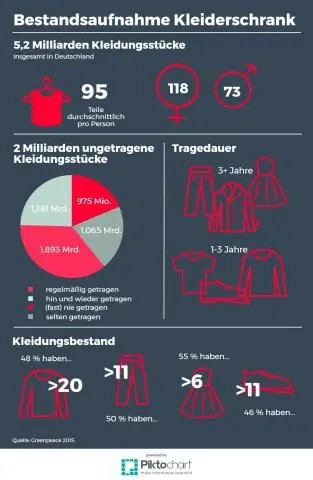
Internetga kirish siyosati Veb-brauzeringizni oching va ma'muriy interfeysga kirish uchun routeringizning IP manzilini kiriting. Boshqa tashqi tomondan Internetga kirish siyosati yordam dasturiga o'ting. Cheklamoqchi bo'lgan qurilmalarning MAC manzillarini qo'shish uchun "Ro'yxatni tahrirlash" tugmasini bosing
